萬盛學電腦網 >> Excel教程 >> excel綜合 >> 合並單元格的同時保留所有數值
合並單元格的同時保留所有數值
合並單元格是用戶在制作表格時常用的命令,它可以把多個單元格顯示成一個單元格,起到美化的作用。
通常情況下,如果把幾個含有數據的單元格進行合並,Excel會提示“在合並單元格時,如果選擇的單元格中不止一個含有數據,Excel 將保留左上角單元格中的數據,並刪除其余的所有數據。”如圖1所示。

圖1 合並多個有數據的單元格時Excel的提示
這在很多時候會讓用戶覺得為難,合並會丟失數據,影響數據的計算,而不合並則無法兼顧到美觀性。下面的方法可以突破Excel的這種局限,在合並單元格的同時保留所有數值。假設有如圖2所示的表格,現在需要分別把A1:A4和A5:A8進行單元格合並。
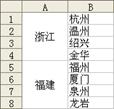
圖2 需要合並單元格的表格
選擇C1:C4,單擊工具欄中的“合並與居中”按鈕。同樣的方法將C5:C8也合並單元格,如圖3所示。
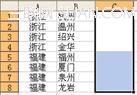
圖3 在空白的單元格區域按照目標區域的大小合並單元格
選擇C1:C8,單擊工具欄中的“格式刷”按鈕,然後單擊A1進行格式復制。結果如圖4所示。在這個過程裡面,Excel並不會出現任何警告。
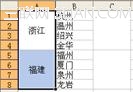
圖4 把空白區域的格式復制到目標區域
為了驗證一下被合並的單元格是否還保留了原來的數據,可以在D列中使用公式進行引用計算,在D1中輸入公式:
=A1
然後拖曳到D8進行公式復制。結果如圖5所示。
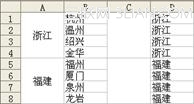
圖5 合並單元格後所有數值都得以保留
注 :更多精彩教程請關注三聯電腦教程欄目,三聯辦公群:185219299 歡迎你的加入
excel綜合排行
办公软件推薦
相關文章
copyright © 萬盛學電腦網 all rights reserved



